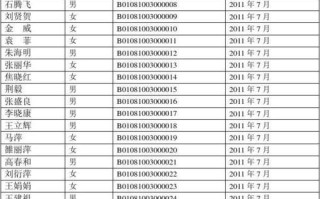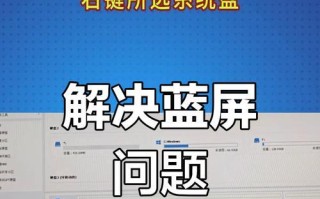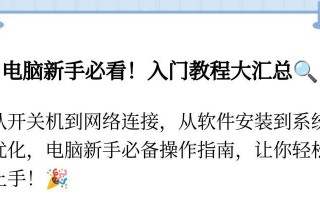Windows7是微软公司推出的一款经典操作系统,许多用户仍然喜欢在其上运行各种应用程序和软件。然而,由于某些原因,可能需要重新安装Windows7操作系统。本文将详细介绍如何使用Windows7原版镜像来进行安装。

一:获取Windows7原版镜像
要成功安装Windows7,首先需要获取官方提供的原版镜像文件。您可以从微软官方网站或授权合作伙伴下载ISO镜像文件。确保选择与您购买的Windows7版本相对应的镜像文件。
二:制作可启动的安装U盘或DVD
将下载好的ISO镜像文件烧录到可启动的U盘或DVD上,这样您就可以使用它来启动计算机并开始安装过程。您可以使用专业的刻录软件或者Windows自带的工具来完成这一步骤。

三:备份重要数据
在进行任何操作之前,务必备份计算机上的所有重要数据。由于重新安装操作系统会格式化系统盘,导致数据丢失,因此备份至关重要。
四:进入BIOS设置
在安装过程中,您需要进入计算机的BIOS设置。启动计算机时,通常按下Del、F2或F12键即可进入BIOS。在BIOS中,设置首选启动设备为之前制作好的U盘或DVD。
五:启动计算机并选择安装方式
重启计算机后,按下任意键启动计算机,并在出现的屏幕上按照提示选择适当的语言、时间和货币格式。点击“安装”按钮开始安装过程。

六:接受许可协议
阅读微软的许可协议,并选择接受协议。只有接受了许可协议,才能继续进行安装过程。
七:选择安装类型
在安装过程中,您可以选择不同的安装类型。如果您希望保留计算机上的现有文件和设置,选择“升级”。如果您想要全新安装Windows7,选择“自定义”。
八:选择安装位置
如果您选择的是自定义安装类型,您需要选择将Windows7安装到哪个磁盘分区中。选择一个未分配的磁盘分区或创建新的分区来进行安装。
九:等待安装过程完成
一旦选择好安装位置,点击“下一步”按钮即可开始安装过程。此时需要耐心等待,安装过程可能需要一些时间。
十:设置用户名和密码
安装过程中,您需要设置一个新的用户名和密码。这将成为您登录Windows7的凭据。
十一:更新系统和驱动程序
安装完成后,及时进行系统和驱动程序的更新。打开WindowsUpdate并下载最新的更新,以确保系统的稳定性和安全性。
十二:恢复重要数据
在完成安装并更新系统后,您可以将之前备份的重要数据恢复到计算机中。确保您拥有之前备份的数据,并按照恢复指南进行操作。
十三:安装常用软件和驱动程序
根据个人需求,安装您常用的软件和驱动程序。确保从官方或受信任的来源下载软件,以避免不必要的风险。
十四:优化系统设置
对新安装的Windows7系统进行优化,以获得更好的性能和用户体验。关闭不必要的自启动程序、设置合适的电源选项以及优化硬件驱动等都是一些可行的方式。
十五:
使用Windows7原版镜像进行安装是一项相对简单的任务,只需要遵循上述步骤即可完成。请记住,始终从官方或授权渠道获取Windows7镜像,并保持系统和软件的最新更新,以确保系统的稳定性和安全性。
标签: ???????